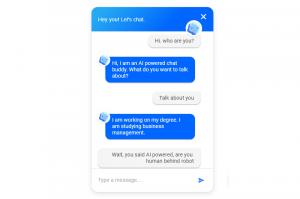Kā paslēpt iestatījumu lapas operētājsistēmā Windows 10
Vēl viena Windows 10 Creators Update funkcija ir iespēja paslēpt noteiktas lietotnes Iestatījumi lapas. Lai paslēptu iestatījumu lapas, sistēma Windows 10 piedāvā jaunu grupas politiku, ko var konfigurēt, izmantojot gpedit.msc vai reģistru. Lūk, kā to var izdarīt.
Iestatījumi ir universāla Windows lietotne, kas kādu dienu ir paredzēta klasiskā vadības paneļa aizstāšanai. Tajā jau ir iekļautas vissvarīgākās opcijas no vadības paneļa, taču dažas no tām joprojām ir pieejamas tikai vadības paneļa sīklietotņu veidā.
Lietotnē Iestatījumi ir lapu kopa ar opcijām, kas sakārtotas vairākās kategorijās. Rakstīšanas brīdī ir pieejamas šādas kategorijas:
- Sistēma
- Ierīces
- Tīkls un internets
- Personalizēšana
- Lietotnes
- Konti
- Laiks un valoda
- Spēles
- Vienkārša piekļuve
- Privātums
- Atjaunināšana un drošība
- Jaukta realitāte
Ar jaunas grupas politikas opcijas palīdzību ir iespējams paslēpt vai parādīt dažas lapas no lietotnes Iestatījumi kategorijām.
Uz paslēpt iestatījumu lapas operētājsistēmā Windows 10, rīkojieties šādi.
- Skatiet Windows 10 veidotāju atjauninājumā pieejamo ms-settings komandu sarakstu. Tas ir šeit:
ms-settings komandas Windows 10 veidotāju atjauninājumā
Ņemiet vērā komandas, kas ir jāslēpj lapām. - Lapām, kuras vēlaties paslēpt, iegūstiet komandas daļu bez "ms-settings:". Piemēram, komandai ms-settings: tabletmode ir nepieciešama tikai daļa "tabletmode". "MS-settings: about" izmantojiet tikai "about".
- Nospiediet Uzvarēt + R taustiņus kopā uz tastatūras un ierakstiet:
gpedit.msc
Nospiediet Enter.
- Tiks atvērts grupas politikas redaktors. Dodieties uz Datora konfigurācija\Administratīvās veidnes\Vadības panelis.
- Tur jūs atradīsit opciju ar nosaukumu Iestatījumu lapas redzamība. Tā ir jauna opcija Windows 10 veidotāju atjauninājumā. Tās aprakstā teikts sekojošais.
Norāda to lapu sarakstu, kuras rādīt vai paslēpt lietotnē Sistēmas iestatījumi.
Šī politika ļauj administratoram bloķēt noteiktu lapu kopu no lietotnes Sistēmas iestatījumi. Bloķētās lapas lietotnē nebūs redzamas, un, ja visas kategorijas lapas ir bloķētas, arī kategorija tiks paslēpta. Tieša navigācija uz bloķētu lapu, izmantojot URI, konteksta izvēlni pārlūkprogrammā Explorer vai citus līdzekļus, tā vietā tiks rādīta iestatījumu sākuma lapa.
Šai politikai ir divi režīmi: tā var norādīt rādāmo iestatījumu lapu sarakstu vai paslēpjamo lapu sarakstu. Lai norādītu rādāmo lapu sarakstu, politikas virknei jāsākas ar "showonly:" (bez pēdiņām), un, lai norādītu paslēpjamo lapu sarakstu, tai jāsākas ar "hide:". Ja lapa tikai rādītājā sarakstā parasti tiek paslēpta citu iemeslu dēļ (piemēram, trūkst aparatūras), šī politika neliks parādīt šo lapu. Pēc tam politikas virknē ir jābūt ar semikolu atdalītam iestatījumu lapas identifikatoru sarakstam. Jebkuras iestatījumu lapas identifikators ir šīs lapas publicētais URI, atskaitot protokola daļu "ms-settings:".
Piemērs: lai norādītu, ka ir jāparāda tikai lapas Par un Bluetooth (to attiecīgie URI ir ms-settings: about un ms-settings: bluetooth), un visas pārējās lapas ir paslēptas:
showonly: about; Bluetooth
Piemērs: lai norādītu, ka ir jāpaslēpta tikai Bluetooth lapa (kurai ir URI ms-settings: bluetooth):
slēpt: Bluetooth
Aprakstā varat redzēt, ka šī politika darbojas kā balts saraksts lapām vai kā melnais saraksts, lai paslēptu noteiktas lapas. Varat to konfigurēt jebkurā veidā. Piemēram, paslēpsim lapas, kuras es minēju iepriekš, ms-settings: about un ms-settings: tabletmode.
- Veiciet dubultklikšķi uz Iestatījumu lapas redzamība opciju. Iestatiet to uz "iespējots".
- Tekstlodziņā ierakstiet šo:
slēpt: par; planšetdatora režīms
Tā vietā varat izmantot to lapu URI daļas, kuras ir jāslēpj.
Noklikšķiniet uz Lietot un Labi, lai aizvērtu opciju. - Atkārtoti atveriet lietotni Iestatījumi.
Tieši tā. Manā gadījumā lapas "Par" un "Planšetdatora režīms" pazudīs.
Pirms:
Pēc:
Tagad pārbaudīsim opciju baltā saraksta režīmā. Iestatīsim to uz showonly: about; planšetdatora režīms.
Rezultāts būs šāds:
Operētājsistēmas Windows 10 izdevumiem bez grupas politikas redaktora lietotnes ir iespējams veikt reģistra uzlabojumus. Lūk, kā.
Paslēpiet lapas iestatījumos operētājsistēmā Windows 10, pielāgojot reģistru
- Atvērt Reģistra redaktors.
- Dodieties uz šo reģistra atslēgu:
HKEY_LOCAL_MACHINE\SOFTWARE\Microsoft\Windows\CurrentVersion\Policies\Explorer.
Padoms: Kā ar vienu klikšķi pāriet uz vajadzīgo reģistra atslēgu.
Ja jums nav šādas atslēgas, izveidojiet to pats. - Labajā rūtī izveidojiet vai modificējiet nosaukto virknes vērtību IestatījumiLapa Redzamība. Iestatiet tā vērtību datus uz vienu no šīm vērtībām:
slēpt: pageURI; lapaURI; lapaURI - lai paslēptu noteiktas lapas.
tikai rādīt: pageURI; lapaURI; lapaURI - lai rādītu tikai vajadzīgās lapas.
Skatiet tālāk redzamo ekrānuzņēmumu.
Neaizmirstiet atkārtoti atvērt lietotni Iestatījumi, lai piemērotu izmaiņas.
Tieši tā.